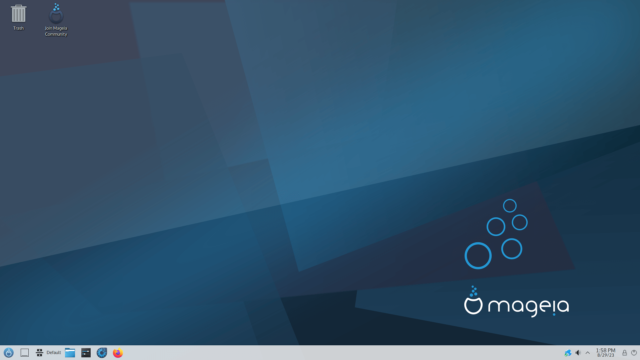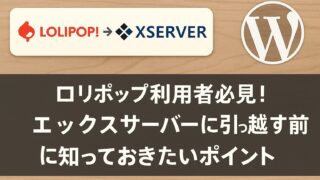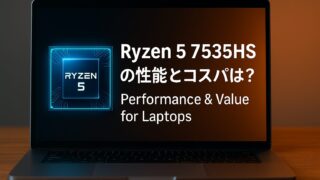「もうこの古いノートPC、使い道ないかな……」
そう思っていたFMV-P8260に、もう一度命を吹き込んでみませんか?
この記事では、軽量Linux「Q4OS 32bit」をインストールし、ZSNESやPCSXRといったエミュレーターを活用することで、FMV-P8260をレトロゲーム専用機として復活させる方法を詳しくご紹介します。
古いパソコンでも、工夫次第で快適なゲーム環境を構築できます。
Q4OSの導入方法から、ZSNES・PCSXRの設定、さらにパフォーマンスを上げるための軽量化テクニックまで、初心者の方でもわかりやすく解説していきます。
この記事を読めば、倉庫に眠っていたPCが、懐かしのゲームワールドに再びアクセスできる最高のマシンに生まれ変わるかもしれません!
FMV-P8260を再活用するための準備とは?
🔹 FMV-P8260の基本スペックと限界を知る
FMV-P8260は、2000年代後半に発売された富士通のノートPCです。
CPUはIntel Core 2 Duo U7600、メモリは最大2GB、HDDは80GB前後という構成が一般的で、現在のOSを快適に動かすにはかなり非力です。
しかし、このスペックでも軽量Linuxディストリビューションなら十分に動作可能です。
特に32bit対応のQ4OSを選ぶことで、古いハードウェアの可能性を最大限に引き出せます。
FMV-P8260の限界を把握し、それに合ったOSとソフトを選ぶことが、再活用の第一歩です。
🔹 Q4OS 32bitが古いPCに最適な理由
Q4OSは、軽量でありながら見た目もWindowsに近く、初心者にも扱いやすいLinuxディストリビューションです。
32bit版が公式に用意されているため、FMV-P8260のような古いPCでもスムーズにインストールできます。
また、Trinity Desktop Environment(TDE)を採用しているため、メモリ消費が少なく、低スペックマシンでも軽快に動作します。
Ubuntu系のDebianベースなので、アプリケーションの互換性やパッケージの豊富さも魅力です。
🔹 USBブートの作成方法とBIOS設定
FMV-P8260にQ4OSをインストールするには、まずUSBメモリにQ4OSのISOイメージを書き込む必要があります。
「Rufus」や「balenaEtcher」などのツールを使えば、Windows環境から簡単にUSBインストーラを作成可能です。
作成後、PCを再起動してBIOSでUSBブートを有効化します。
FMVシリーズでは[F2]キーや[Esc]キーでBIOSに入る場合が多いので、起動時に注意深く画面をチェックしましょう。
🔹 Q4OSのインストール時に注意すべき点
Q4OSのインストールはシンプルですが、いくつかのポイントに注意することでトラブルを回避できます。
-
パーティションは「手動設定」を選び、古いWindows領域を完全に削除するのが安全です。
-
ネットワークドライバが未対応の場合もあるので、有線LANでの接続を推奨します。
-
インストール後はアップデートを実施し、最低限の日本語環境を整えると快適です。
Q4OSでZSNESとPCSXRを動かすには?
🔹 ZSNESのインストール方法と初期設定
ZSNESは、スーパーファミコン(SNES)の人気エミュレーターです。
Q4OSでは、Debian系のパッケージを利用して簡単にインストールできます。
まずターミナルを開き、以下のコマンドを実行します:
メルマガはこちら
↓ ↓ ↓